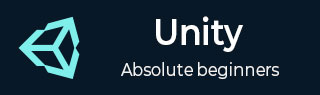
- Unity教程
- 统一 - 主页
- Unity - 简介
- Unity - 安装和设置
- Unity - 创建精灵
- Unity - 修改精灵
- 变换和对象父子关系
- Unity - 内部资产
- Unity - 保存和加载场景
- Unity - 基本运动脚本
- Unity - 理解碰撞
- Unity - 刚体和物理
- Unity - 自定义碰撞边界
- 了解预制件和实例化
- Unity - 游戏对象销毁
- Unity - 协程
- Unity - 控制台
- Unity - 音频简介
- Unity - 从 UI 开始
- Unity - 按钮
- Unity - 文本元素
- Unity - 滑块
- Unity - 材质和着色器
- Unity - 粒子系统
- Unity - 使用资源商店
- Unity 有用资源
- Unity - 快速指南
- Unity - 有用的资源
- 团结-讨论
Unity - 控制台
控制台是我们读取开发人员输出的地方。这些输出可用于快速测试代码位,而无需提供额外的测试功能。
默认控制台中显示三种类型的消息。这些消息可能与大多数编译器标准相关 -
- 错误
- 警告
- 留言
错误
错误是会阻止代码运行的问题或异常。
警告
警告是不会阻止代码运行的问题,但可能会在运行时引起问题。
留言
消息是向用户传达某些内容的输出;他们通常不会突出问题。
我们甚至可以让控制台输出我们自己的消息、警告和错误。为此,我们将使用 Debug 类。Debug类是 MonoBehaviour 的一部分,它为我们提供了将消息写入控制台的方法,与在入门程序中创建正常输出消息的方式非常相似。
您可以在资产区域上方带标签的选项卡中找到控制台。

控制台的输出对程序员更有用,而不是对最终用户或玩家更有用。
让我们尝试向控制台写入一条简单的消息。当按下空格键时,这会通知我们。为此,我们将使用Log方法,该方法接受一个对象作为参数,我们将在其中使用一个字符串。
您可以从新脚本开始或修改现有脚本。
void Update() {
if (Input.GetKeyDown(KeyCode.Space))
Debug.Log(“Space key was pressed!”);
}
保存、编译并运行此代码(当然,通过将其附加到游戏对象),尝试按空格键。
注意- 观察该消息显示在编辑器的底部。

如果单击“控制台”选项卡,您将发现打印出您的消息。
同样,您还可以使用LogWarning方法输出警告,并使用LogError方法输出错误。事实证明,这些对于测试少量代码非常有用,而无需实际实现它们,正如您稍后将看到的。